Hogyan vásárolhatok előfizetést (vagy emelhetem felsőbb kategóriába a fiókom szintjét)?
Vásároljon előfizetést, hogy Lumina fiókjának szintjét a Lumina Essentialsről Lumina Premium, vagy Lumina Enterprise szintre emelje.
2020. április 1-jén megváltoznak az előfizetések. Az Ezüst és Arany előfizetések Lumina Essentials és Lumina Premium kategóriára változnak, és bevezetjük a Lumina Enterprise előfizetést is.
Fizetési rendszer felkeresése.
Kérjük, jelentkezzen be, és keresse fel a Lumina fizetési rendszert.
Ugrás az Áruházba.
A bal oldali menüben nyomja le előszür az "Áruház", majd az "Előfizetések" gombot.
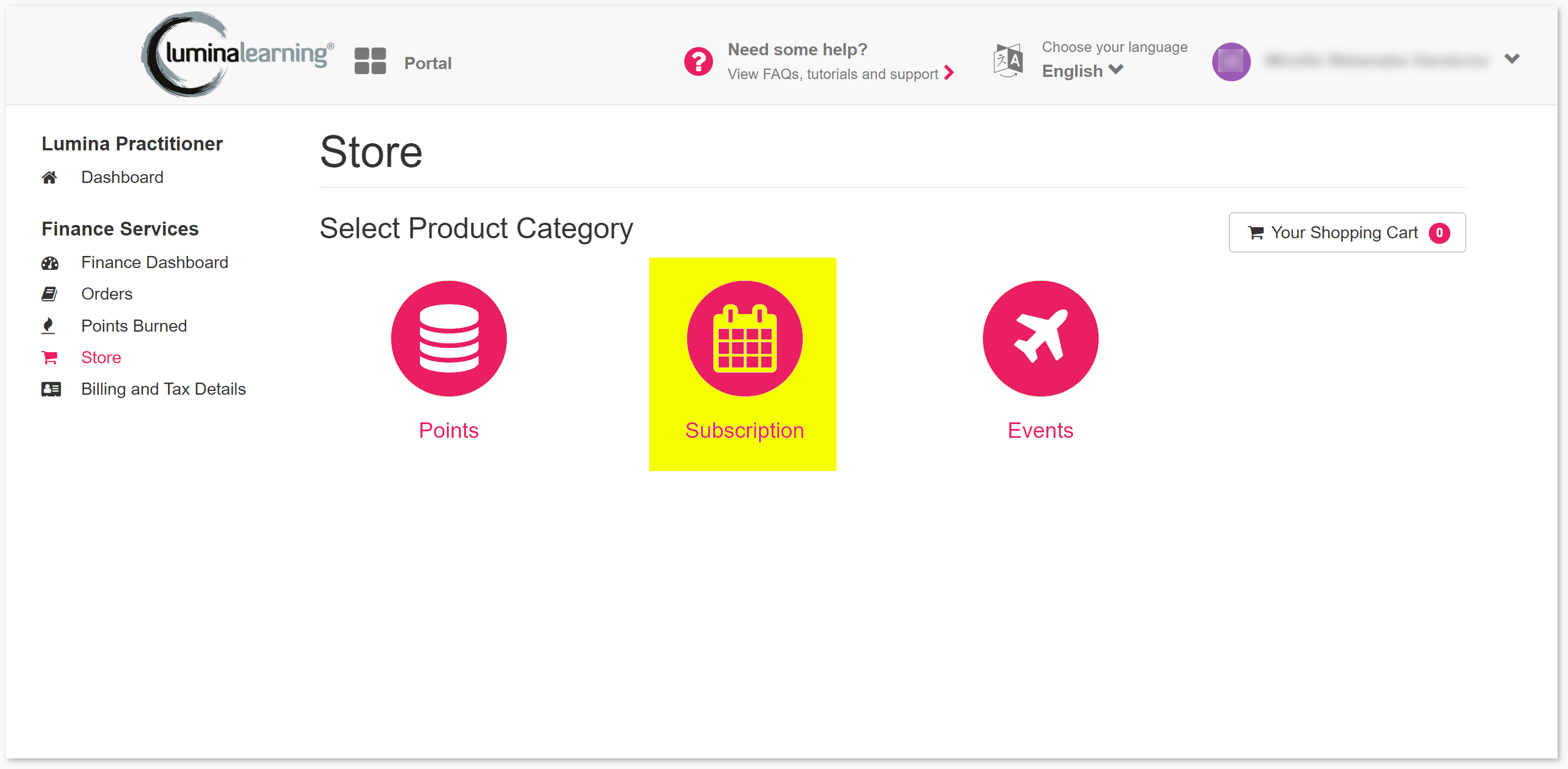
Előfizetések vásárlása
Ekkor megjelenik egy lista az előfizetés időtartamára és típusára vonatkozó beállításokkal. Felhívjuk figyelmét, hogy ezek eltérhetnek az alábbi képen láthatótól.
Kattintson az egyik lehetőségre az új lejárati dátum megtekintéséhez. Ha végzett, nyomja meg a "Kosárba helyezés" gombot.
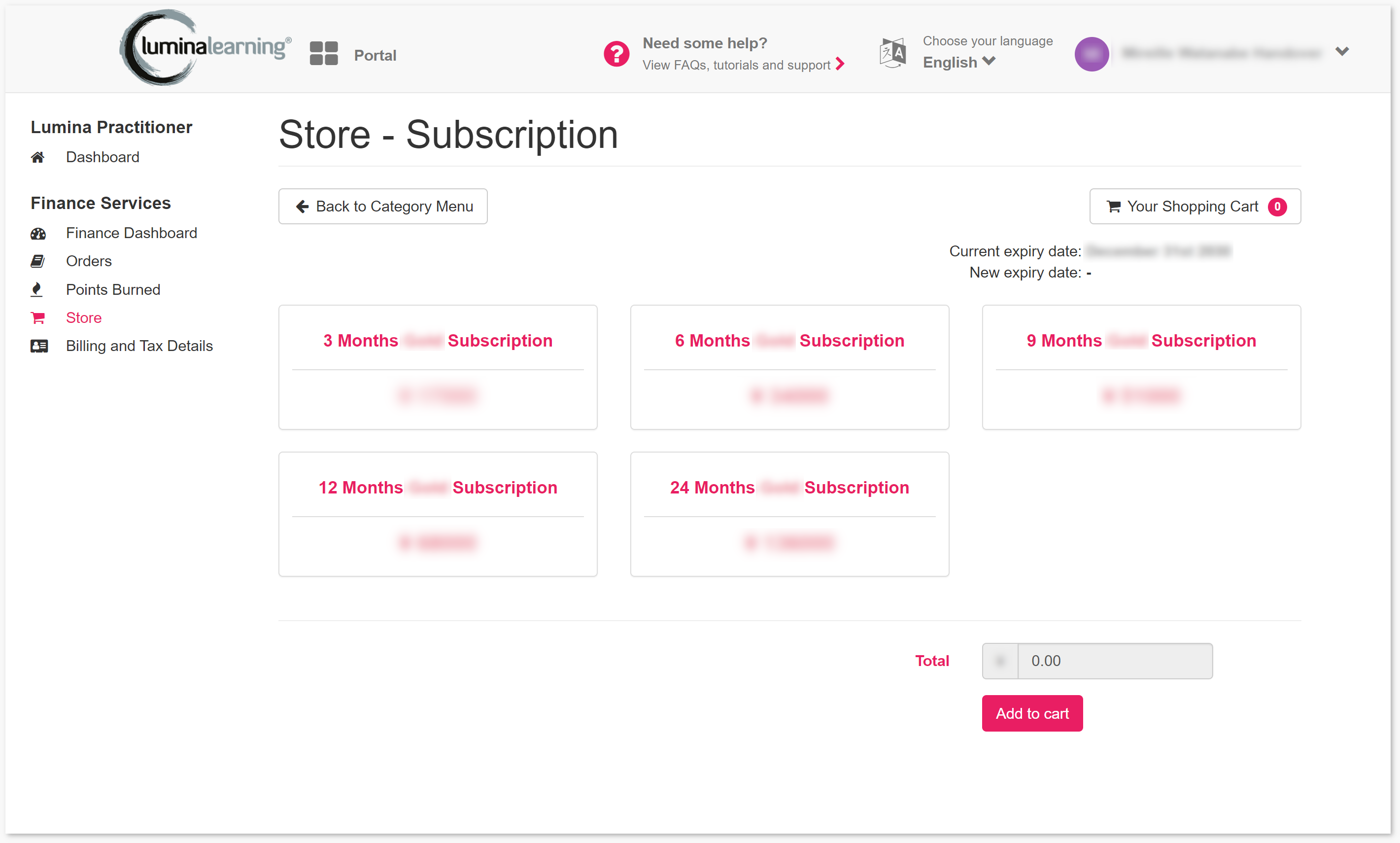
Ekkor megjelenik a "Bevásárlókosár", ahol láthatja az összes megvásárolni kívánt terméket.
További termékeket a "Vissza a kategória menübe" gomb megnyomásával adhat hozzá.
A "Szerkesztés" gomb megnyomásával szerkesztheti a Bevásárlókosár valamelyik elemét, az "Eltávolítás" gomb segítségével pedig kitörölheti.
Pénztár
Töltse ki az űrlapot, beleértve az alábbi részleteket:
Számlázási email. Erre az emailre kell elküldenünk a számláját.
- Ezt a legördülő listából választhatja ki.
- Ha még nem adta meg számlázási adatait, akkor a "Címlista kezelése" vagy a "Jogi személyek listájának kezelése" gombra kattintva hozhatja létre azokat. A létrehozás után kattintson a "Vissza a fizetéshez" elemre, hogy visszatérjen a fizetési oldalra és befejezze a tranzakciót.
- A kiválasztott adózási adatoktól függően, további 20% ÁFA adható hozzá a tranzakció végösszegéhez. Számlázási cím és adózási adatok.
Fontos: Ki kell választania egy "Számlázási címet" és "Adózási adatokat" ugyanazzal az országgal.
Fizetési mód. Alapértelmezés szerint két fizetési mód áll rendelkezésre:
- Fizetés kártyával (credit/debit). Adja meg, hogy a kártya üzleti, vagy személyes; ez befolyásolja, hogy számítunk-e fel tranzakciós díjat önnek, vagy sem.
- PayPal
- (Alapértelmezés szerint letiltva) Banki átutalás – A "Fizetés most" lehetővé teszi, hogy banki átutalással, vagy telefonon fizessen. A Lumina Learning munkatársai ezután megerősítik a kifizetést, és fiókjában jóváírják az elemeket.
- (Alapértelmezés szerint letiltva) Banki átutalás – A "Fizetés később" lehetővé teszi, hogy azonnal megkapja a tételeket előzetes fizetés nélkül. A Lumina Learning munkatársai tájékoztatják önt arról, hogy mikor kell fizetnie (banki átutalással, vagy telefonon), hogy a tranzakció kifizetettként jelenjen meg.
(Opcionális) További részletek későbbi felhasználás céljából hozzáadhatók, és megjelennek a tranzakciók előzményeiben.
(Opcionális) Az utalványkód használata ehhez a tranzakcióhoz:
- Írja be az utalvány kódját az "Utalvány kód" mezőbe.
- Kattintson az "Érvényesítés" gombra. Ezzel ellenőrzi, hogy az utalványkód létezik és nem járt-e le.
- Ha az utalványkód érvényes, akkor mostantól aktív lesz ehhez a tranzakcióhoz.
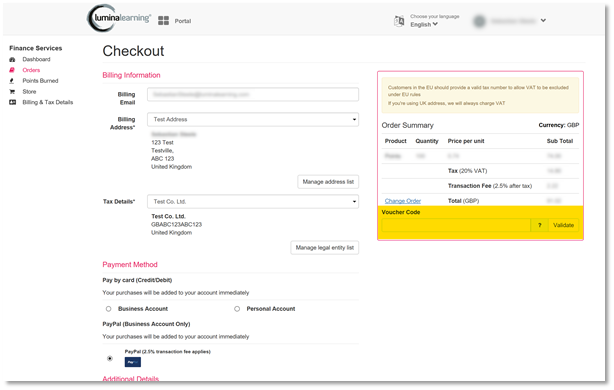
A tranzakció befejezése.
Kattintson a "Fizetési előnézet" gombra és ellenőrizze, hogy minden adat helyes-e.
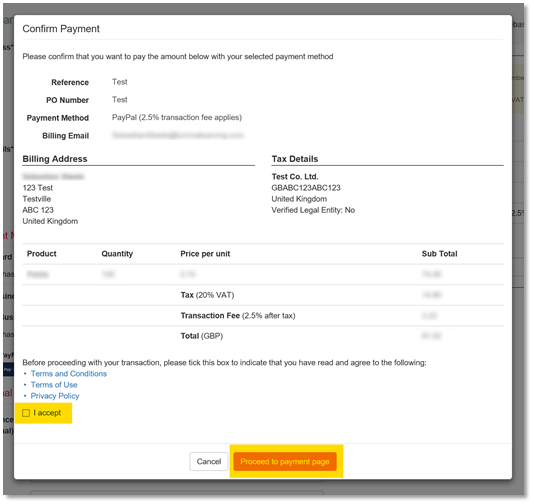
- Jelölje be az "Elfogadom" jelölőnégyzetet annak jelzésére, hogy elolvasta és elfogadja az Általános Szerződési Feltételeket, a Felhasználási feltételeket, és az Adatvédelmi irányelveket.
- Kattintson a "Tovább a fizetési oldalra" gombra. Ez elirányítja a kiválasztott fizetési módhoz tartozó űrlapra.
- A tranzakció befejezése után a "tranzakció részletei" oldalra kerül, ahol láthatja annak adatait valamint, hogy az ügylet sikeres volt-e, vagy sem.